Je moje video v Instagram Story rozmazané nebo má špatnou kvalitu? Zde jsou řešení
Instagram je jednou z nejoblíbenějších platforem pro sdílení obsahu a jeho funkce Stories umožňuje uživatelům zveřejňovat videa, která po 24 hodinách zmizí. Přestože jsou Instagram Stories zábavným způsobem, jak komunikovat se sledujícími, aplikace často videa během nahrávání komprimuje, což vede k rozmazaným výsledkům. Je to frustrující, zvláště pokud jste se pokusili nahrát video ve vysoké kvalitě. Pokud jste se nad tím zamýšleli.
„Proč je moje video na Instagram Story rozmazané?“ nebo dokonce „Proč je moje 4K video rozmazané na Instagram Story?“
Mám pro vás postaráno. V tomto příspěvku vysvětlíme proč a jak tomu předcházet, a také jak... Oprava rozmazaných videí na Instagramu.
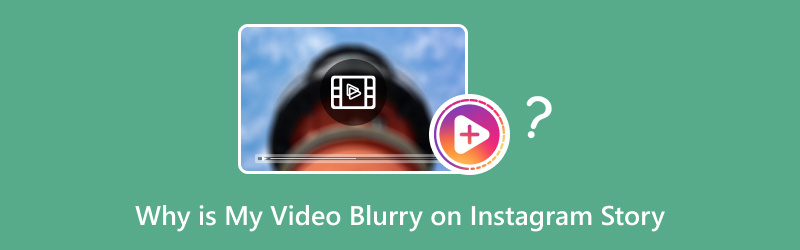
- SEZNAM PRŮVODCE
- Část 1. Proč je moje video v Instagram Story rozmazané
- Část 2. 3 způsoby, jak opravit rozmazané video v příběhu Instagramu
- Část 3. Bonus: Jak opravit stažené video z Instagramu, které je rozmazané
Část 1. Proč je moje video v Instagram Story rozmazané
Než se ponoříme do řešení, pojďme si rozebrat příčiny rozmazaných videí v Instagram Stories. Pokud se ptáte: „Proč je moje 4K video na Instagram Story rozmazané?“ nebo „Proč je moje video na Instagram Story rozmazané?“, zde jsou nejčastější příčiny.
1. Komprese během nahrávání
Instagram zmenšuje velikost videí, aby šetřil šířku pásma a zlepšil dobu načítání na mobilních zařízeních. Tato komprese snižuje kvalitu videa, což často vede k rozmazanému nebo pixelovanému záběru. To je obzvláště patrné, pokud jste nahráli video ve vysokém rozlišení (například 1080p nebo 4K). Aplikace se snaží zmenšit velikost souboru, aby se nahrávání snázeji načítalo, ale tento proces může být na úkor kvality.
2. Špatné připojení k internetu
Dalším důvodem, proč se vaše video může v Instagram Stories jevit rozmazané, je slabé nebo nestabilní internetové připojení. Pokud je vaše připojení pomalé, aplikace nemusí být schopna video správně nahrát, což vede k zveřejnění verze v nižší kvalitě. Někdy může Instagram video komprimovat agresivněji, když detekuje pomalé připojení.
3. Nastavení fotoaparátu a kvalita videa
Někdy problém není v samotném Instagramu, ale v kvalitě videa, které nahráváte. Představte si, že nahráváte video kamerou s nízkým rozlišením nebo používáte vestavěnou kameru aplikace Instagram (která ne vždy zachycuje záběry v nejvyšší kvalitě). V takovém případě může být výsledkem rozmazané video. Novější chytré telefony sice mají fantastické fotoaparáty, ale nastavení, jako je snímková frekvence, rozlišení a automatické ostření, mohou ovlivnit jasnost videa.
4. Vestavěné filtry a nástroje pro úpravy Instagramu
Instagram nabízí řadu editačních nástrojů a filtrů, které vám pomohou vylepšit vaše videa před sdílením. Některé filtry však mohou ovlivnit jasnost vašeho videa. Například použití silných filtrů nebo efektů může vést k tomu, že video bude po nahrání zrnité nebo rozmazané.
Část 2. 3 způsoby, jak opravit rozmazané video v příběhu Instagramu
Nyní, když víme, proč může být vaše video v Instagram Stories rozmazané, pojďme si probrat, jak to opravit. Tato řešení fungovala pro mě a měla by vám pomoci zajistit, aby vaše videa po zveřejnění vypadala ostře a jasně.
1. Vypněte spořič dat
Instagram nabízí možnost „Úspora dat“, která snižuje kvalitu videa, aby se ušetřila data. Kvůli tomu však mohou nahraná videa vypadat rozmazaně. Vypnutím této funkce můžete zvýšit jasnost vašich videí.
Jak vypnout Spořič dat na Instagramu:
• Otevřete aplikaci Instagram.
• Klepněte na svůj profilový obrázek v pravém dolním rohu.
• Poté přejděte do nastavení výběrem tří vodorovných čar v pravém horním rohu.
• Klepněte na Nastavení > Účet > Využití mobilních dat.
• Vypněte Úspora dat volba.
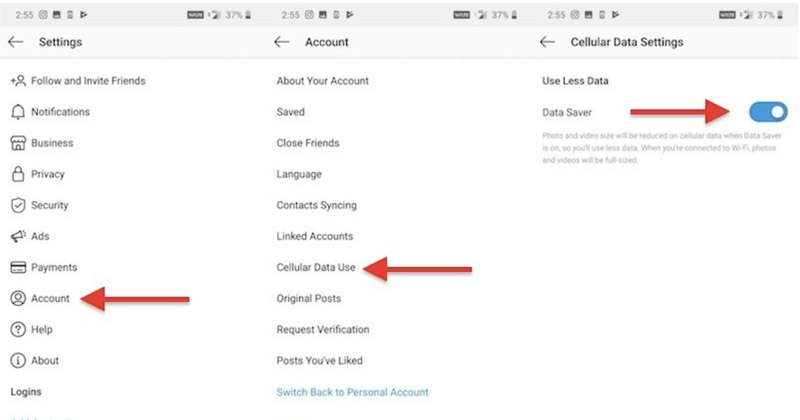
Vypnutím funkce Úspora dat Instagram nahraje vaše video v původní kvalitě, čímž zabrání jeho rozmazání v důsledku komprese.
2. Zapněte nahrávání ve vysoké kvalitě
Instagram má také nastavení pro povolení nahrávání ve vysoké kvalitě, které zajišťuje, že videa budou nahrávána v nejlepší možné kvalitě. Tato funkce je ve výchozím nastavení vypnutá, ale její povolení může mít obrovský význam.
Jak zapnout nahrávání ve vysoké kvalitě na Instagramu:
• Spusťte aplikaci Instagram a přejděte do svého profilu.
• Stiskněte tři vodorovné čáry v pravém horním rohu pro přístup do menu.
• Klepněte na Nastavení > Účet > Využití dat.
• Zapněte Vysoce kvalitní nahrávky volba.
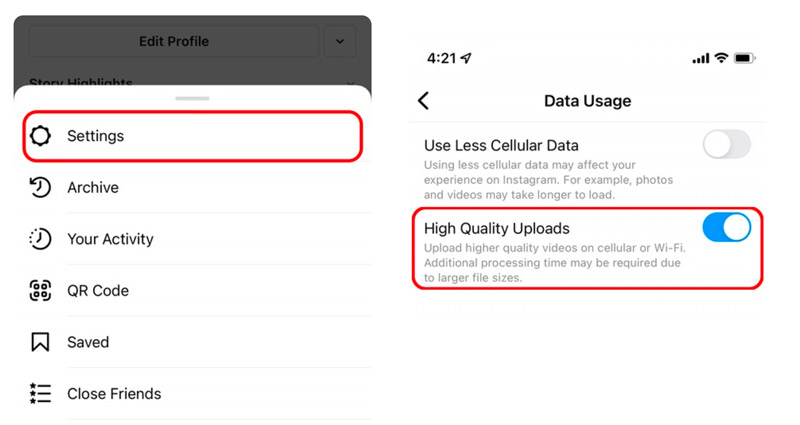
Tato funkce umožní Instagramu nahrávat videa ve vysoké kvalitě, čímž se sníží riziko rozmazání. Je výhodné, pokud nahráváte záběry ve vysokém rozlišení, například 1080p nebo 4K.
3. Použijte kameru pro příběhy na Instagramu
Pokud nahráváte video přímo v aplikaci Instagram, může být před nahráním automaticky komprimováno. To může vést ke ztrátě kvality. Jedním ze způsobů, jak tomu čelit, je nahrát video pomocí nativní aplikace fotoaparátu v telefonu (která obvykle nabízí lepší nastavení kvality) a poté ho nahrát na Instagram.
Po nahrání videa se ujistěte, že má správný poměr stran pro Instagram Stories (9:16), a poté jej nahrajte prostřednictvím aplikace Instagram. Tímto způsobem si zachováte více původní kvality videa.
Pokud poměr stran videa není správný, postupujte podle tohoto příspěvku změnit velikost videa na Instagramu teď.
Část 3. Bonus: Jak opravit stažené video z Instagramu, které je rozmazané
Někdy problém není v nahraném videu, ale ve stažených videích z Instagramu. Pokud jste si uložili video z Instagramu a všimli si, že vypadá rozmazaně nebo pixelovaně, existuje jednoduchý způsob, jak ho vylepšit. Jedním z nejlepších nástrojů, které jsem našel pro vylepšení rozmazaných videí, je ArkThinker Video Converter Ultimate, který obsahuje funkci Vylepšení videa, jež dokáže opravit rozmazaná nebo nekvalitní videa.
Jedná se o univerzální nástroj pro konverzi a vylepšení videa. Funkce Video Enhancer umožňuje zlepšit kvalitu videa na Instagramu zvýšením rozlišení, snížením šumu videa a zvýšením jasu a kontrastu. To je obzvláště užitečné pro vylepšení rozmazaných videí na Instagramu.
Zde je podrobný návod, jak vylepšit tato videa pomocí ArkThinker Video Converter Ultimate:
Stáhněte si a nainstalujte si zdarma ArkThinker Video Converter Ultimate do počítače z oficiálních webových stránek. Je kompatibilní s počítači Windows i Mac a můžete jej používat na obou zařízeních.
Otevřete program, vyhledejte Toolbox a najděte Video Enhancer.

Kliknutím na velké tlačítko + importujete rozmazané video z Instagramu, které chcete vylepšit.
Jakmile se video načte, vyberte možnosti, jako například Upscale rozlišení, Odstraňte šum videa, a Optimalizujte jas a kontrast pro zlepšení jasnosti vašich videí na Instagramu.

Jakmile jsou všechny podrobnosti připraveny, vyberte výstup Formát videa na Instagramua rozlišení a kliknutím na tlačítko Vylepšit použijte vylepšení a uložte vylepšené video.

Než začnete
Několikrát jsem použil ArkThinker Video Converter Ultimate k vylepšení rozmazaných videí z Instagramu, které jsem si stáhl. Výsledky byly působivé! Moje videa vypadala ostřejší, s přesnějšími detaily a menší zrnitostí. Nevýhodou je, že proces vylepšení může chvíli trvat, zejména u delších videí. Ale konečná kvalita výstupu stojí za to čekání. Jedna věc, která se mi na nástroji líbila, je jeho snadné použití, žádná složitá nastavení a jednoduché rozhraní, které poskytuje vynikající výsledky.
Závěr
Pokud se ptáte: „Proč je moje video v Instagram Story rozmazané?“ nebo „Proč je moje 4K video rozmazané v Instagram Story?“, pak by kvalitu vašich nahrávek mohlo ovlivnit několik faktorů. Od kompresních algoritmů Instagramu až po slabé internetové připojení existuje mnoho důvodů, proč vaše videa mohou během procesu nahrávání ztrácet jasnost. Naštěstí můžete kvalitu svých Instagram Stories výrazně zlepšit vypnutím Spořiče dat, aktivací nahrávání ve vysoké kvalitě a využitím vestavěné aplikace fotoaparátu.
Pro rozmazaná stažená videa je ArkThinker Video Converter Ultimate fantastickým nástrojem, který dokáže vylepšit kvalitu videa a obnovit požadovanou ostrost. Dodržováním našich tipů se můžete přestat obávat rozmazaných videí na Instagramu a soustředit se na sdílení svých momentů ve vysoké kvalitě!
Dejte mi vědět v komentářích, pokud máte nějaké otázky nebo pokud jste tyto opravy sami vyzkoušeli!
Co si myslíte o tomto příspěvku? Kliknutím ohodnotíte tento příspěvek.
Vynikající
Hodnocení: 4.8 / 5 (na základě 412 hlasy)
Najděte další řešení
Jak opravit soubory MP4 – Snadné a efektivní způsoby, jak opravit poškozená videa Jak opravit poškozené soubory MOV (průvodce 2025) Jak opravit poškozené video soubory AVI: Snadné opravy a řešení Vytvořte video koláž pro Instagram [mobil a počítač] Upravte délku videa pro příspěvky na Instagramu, příběhy a IGTVRelativní články
- Upravit video
- Jak udělat krátké video delší pomocí 3 různých metod
- Smyčkujte video na iPhonu, iPadu, telefonu Android a počítači
- Zdarma software pro úpravu videa – 7 nejlepších bezplatných aplikací pro úpravu videa
- 3 TikTok Watermark Remover Apps k odstranění TikTok Watermark
- Video Filter – Jak přidat a umístit filtr na Video 2024
- Jak zpomalit video a vytvořit zpomalené video 2024
- Rozdělte svůj velký video soubor 3 nejlepšími filmovými ořezávači roku 2024
- Jak přidat vodoznak do videa na různých zařízeních 2024
- 5 nejlepších MP4 kompresorů pro zmenšení velikosti video souboru 2024
- Podrobný průvodce, jak zpomalit video na Snapchat 2024


